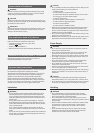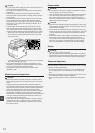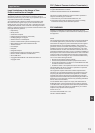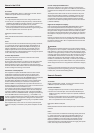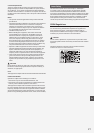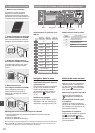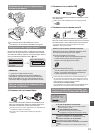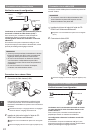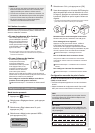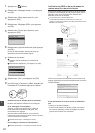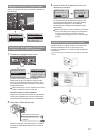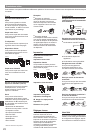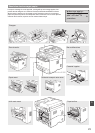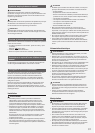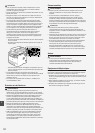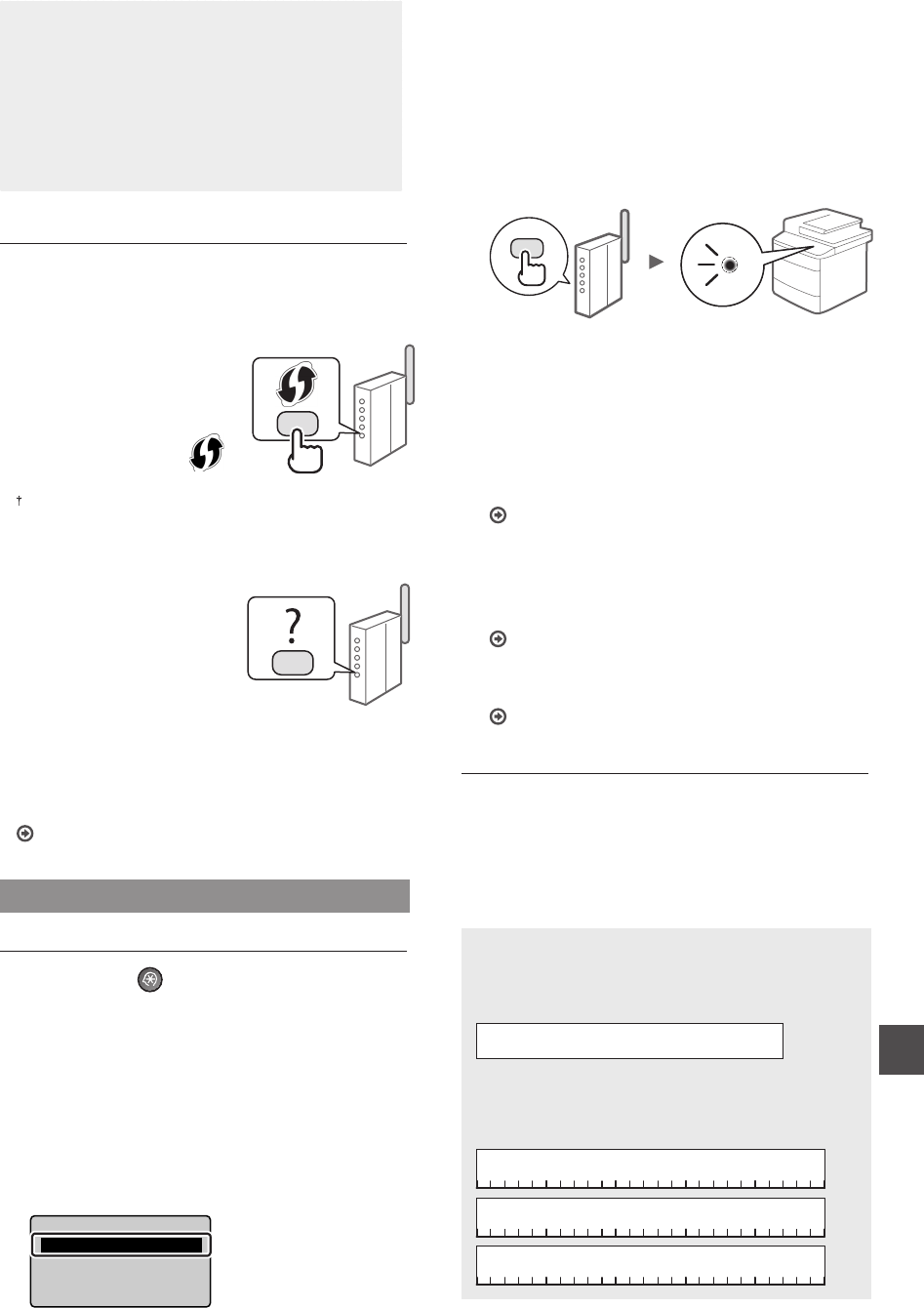
25
Fr
REMARQUE
• Vous ne pouvez pas utiliser simultanément le réseau
fi laire et le réseau sans fi l. En outre, la machine est
réglée par défaut pour utiliser le réseau sans fi l.
• Si vous vous connectez à un réseau non sécurisé, vos
informations confi dentielles risquent d’être divulguées
à un tiers. Prenez toutes les précautions nécessaires.
• En cas de connexion à un réseau d’entreprise,
contactez votre administrateur réseau.
Vérifi cation du routeur
Sélectionnez la méthode de connexion au réseau sans fi l.
Selon le routeur (ou point d’accès) utilisé, choisissez l’une
des deux méthodes suivantes.
●
En cas de présence d’un bouton.
Cette machine prend en charge le
protocole WPS (Wi-Fi Protected
Setup). Vous pouvez eff ectuer la
confi guration facilement si votre
routeur (point d’accès) comporte
un bouton WPS et si le logo
fi gure sur le routeur.
Si vous ne savez pas si votre routeur prend en charge le
protocole WPS, consultez le manuel fourni avec le produit ou
contactez son fabricant.
●
En cas d’absence de bouton.
Si votre routeur (point d’accès)
ne comporte aucun bouton,
vous pouvez sélectionner
manuellement le SSID et procéder
à ses réglages. Dans ce cas,
vous devez connaître les valeurs
du SSID et de la clé réseau de
votre routeur (point d’accès).
Reportez-vous à “Vérifi cation du SSID ou de la clé réseau du
routeur sans fi l ou du point d’accès” (P. 26) pour savoir comment
déterminer les valeurs de ces paramètres.
Pour confi gurer la méthode WPS par code PIN ou
procéder à une confi guration manuelle :
Manuel électronique > “Connexion au réseau sans fi l”
Confi guration du réseau sans fi l
Mode bouton poussoir
1
Appuyez sur [ ] (Menu).
2
Sélectionnez <Réglages réseau>, puis appuyez
sur [OK].
3
Sélectionnez <Régl. réseau sans fi l>, puis
appuyez sur [OK].
4
Sélectionnez <Mode bouton poussoir WPS>,
puis appuyez sur [OK].
Régl. réseau sans fil
Mode bouton poussoir
Mode Code PIN WPS
Réglages SSID
Informations réseau
...
5
Sélectionnez <Oui>, puis appuyez sur [OK].
6
Vous devez appuyer sur le bouton WPS dans les
deux secondes qui suivent la sélection de <Oui>
à l’étape 5. Appuyez sur ce bouton et maintenez-
le enfoncé* jusqu’à ce que le voyant s’allume ou
clignote.
* La durée pendant laquelle il faut maintenir le bouton enfoncé
peut varier en fonction du routeur que vous utilisez.
Patientez environ 2 minutes après la connexion.
Pendant cette période, l’adresse IP est confi gurée.
Si un message d’erreur apparaît :
Appuyez sur [OK] pour fermer l’écran, vérifi ez si
la clé réseau est correctement confi gurée, puis
recommencez les réglages. Si après cette nouvelle
tentative, vous ne pouvez toujours pas détecter le point
d’accès, reportez-vous aux instructions suivantes.
Manuel électronique > “Messages à l’écran”
Pour la vérifi cation de la connexion réseau :
Vous pouvez vérifi er si la machine est correctement
connectée au réseau à l’aide d’un ordinateur connecté à
un réseau.
Manuel électronique > “Vérifi cation de la connexion
réseau”
Pour confi gurer l’adresse IP manuellement :
Manuel électronique > “Connexion au réseau sans fi l”
Confi guration manuelle du point d’accès
Si vous ne connaissez pas le nom de point d’accès
(SSID) et la clé réseau
• Consultez l’étiquette apposée sur le routeur de réseau
sans fi l.
• Utilisez “Assistant de confi guration sans fi l Canon MF/
LBP” pour trouver les informations voulues (P. 26).
SSID
Cette option peut être appelée nom du point d’accès
ou nom du réseau. En cas de SSID multiples, notez
l’ensemble des informations.
Clé réseau
Cette option peut être appelée clé de chiff rement, clé
WEP, mot de passe WPA/WPA2, clé partagée PSK ou
clé pré-partagée.